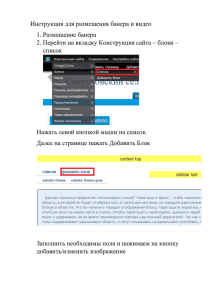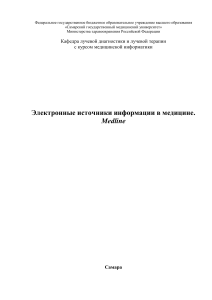Просмотр имеющихся на сайте упражнений
реклама
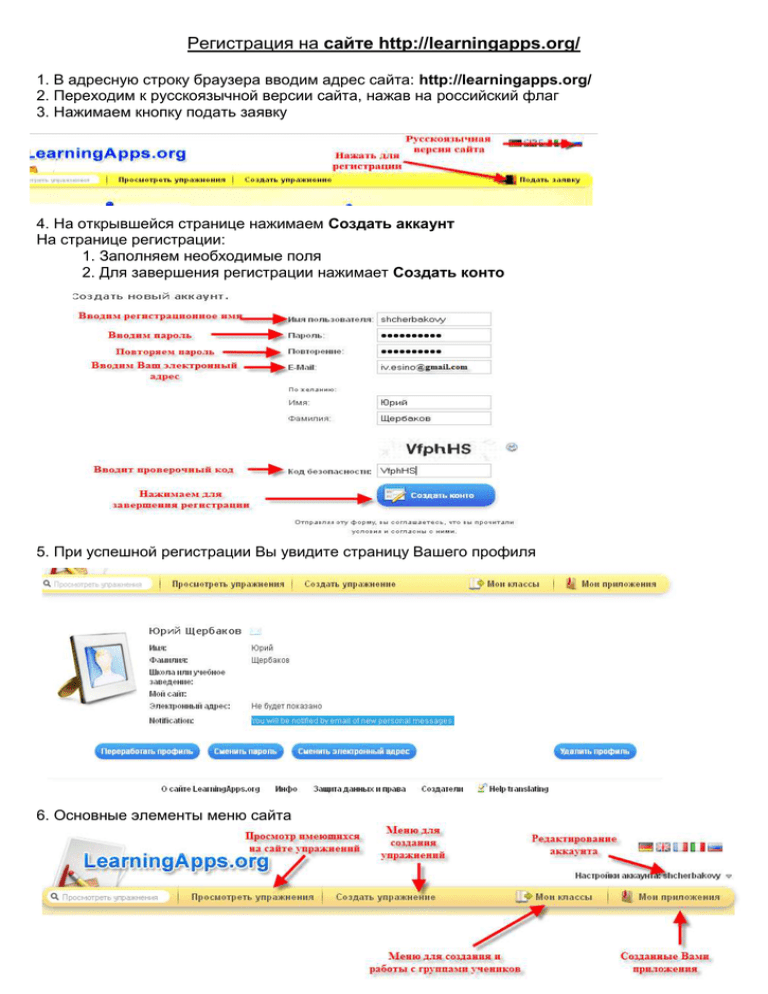
Регистрация на сайте http://learningapps.org/ 1. В адресную строку браузера вводим адрес сайта: http://learningapps.org/ 2. Переходим к русскоязычной версии сайта, нажав на российский флаг 3. Нажимаем кнопку подать заявку 4. На открывшейся странице нажимаем Создать аккаунт На странице регистрации: 1. Заполняем необходимые поля 2. Для завершения регистрации нажимает Создать конто 5. При успешной регистрации Вы увидите страницу Вашего профиля 6. Основные элементы меню сайта Просмотр имеющихся на сайте упражнений 1. Выберите элемент меню Просмотреть упражнения 2. Выберите Категорию (предмет) и упражнение. Создание приложений Найди пару Приложение позволяет создавать задания, в которых необходимо связать между собой два объекта 1. Нажимаем меню Новое упражнение 2. Находим в разделе Распределение упражнение Найти пару 3. Нажимаем кнопку Создать Найти пару 4. Даем Название приложению Вводим содержание задания (Постановка задачи) 5. Создаем первую пару (в качестве объектов пары могут быть: текст, озвученный текст, картинка, аудио файл, видео) 1 элемент пары: выбирает Текст – Пустыня 2 элемент пары: выбираем Картинка, в появившемся окне выбираем Искать Картинка Искать картинка – Пустыня, нажать Искать, выбирает щелчком нужную картину, нажать Использовать Чтобы создать следующую пару необходимо нажать кнопку Заполните пары 6. Посмотрите материал в предварительном просмотре 7. Если необходимо отредактировать нажать на Вновь настроить, приложение готово нажать на Сохранить приложение Приложение сохранено в Мои упражнения Ссылка на него Данное приложение можно опубликовать, оно будет доступно в разделе Все упражнения Пазлы 1. Нажмите на кнопку создать упражнение (1) 2. Нажатием на стрелки находим Пазлы для составления (2) 3. Нажимаем Создать упражнение (3) 4. В открывшемся окне редактора пазлов: 1. Вводим Название приложения (пазла) – Географические названия 2. Формулируем содержание задания – (не надо) 5. Приступаем к оформлению фона пазла, которым может быть картинка или видео. Создаем задание (см. картинка) 6. Выполните п.п. 6,7 из предыдущего задания Заполнить пропуски 1. 2. 3. 4. Нажмите на кнопку Создать упражнение Нажатием на стрелки находим Заполнить пропуски (раздел Заполнение) Нажимаем Создать упражнение Заполните поля Название приложения Слоги Постановка задачи Из слогов "бор", "кос", "гон", "ход", "рог", "бег", "мол", "вар", "жар" подберите такой слог, чтобы он был последним слогом для первого слова и первым для второго Установите тип задания Впишите … Заполнить пропуски по-1-ан по-2-гон по-3-ожа по-4-ок по-5-ода по-6-ец по-7-от по-8-ун по-9-г по-10-а Вставляемый вместо пропусков текст 7. Выполните п.п. 6,7 из предыдущего задания Хронологическая линейка 1. Нажмите на кнопку создать упражнение 2. Нажатием на стрелки находим Хронологическая линейка (раздел Последовательности) 3. Нажимаем Создать упражнение 4. Заполните поля Название приложения Измерение вещества Постановка задачи Выразите в граммах Лента с цифрами Минимум: 0 Максимум: 2000 Пары 5. Выполните п.п. 6,7 из предыдущего задания P.S. 1. При создании нового упражнения обязательно посмотрите пример. 2. В почти каждом приложении можно в заданиях использовать задания с картинками, видео, звуком, а не только с текстом.